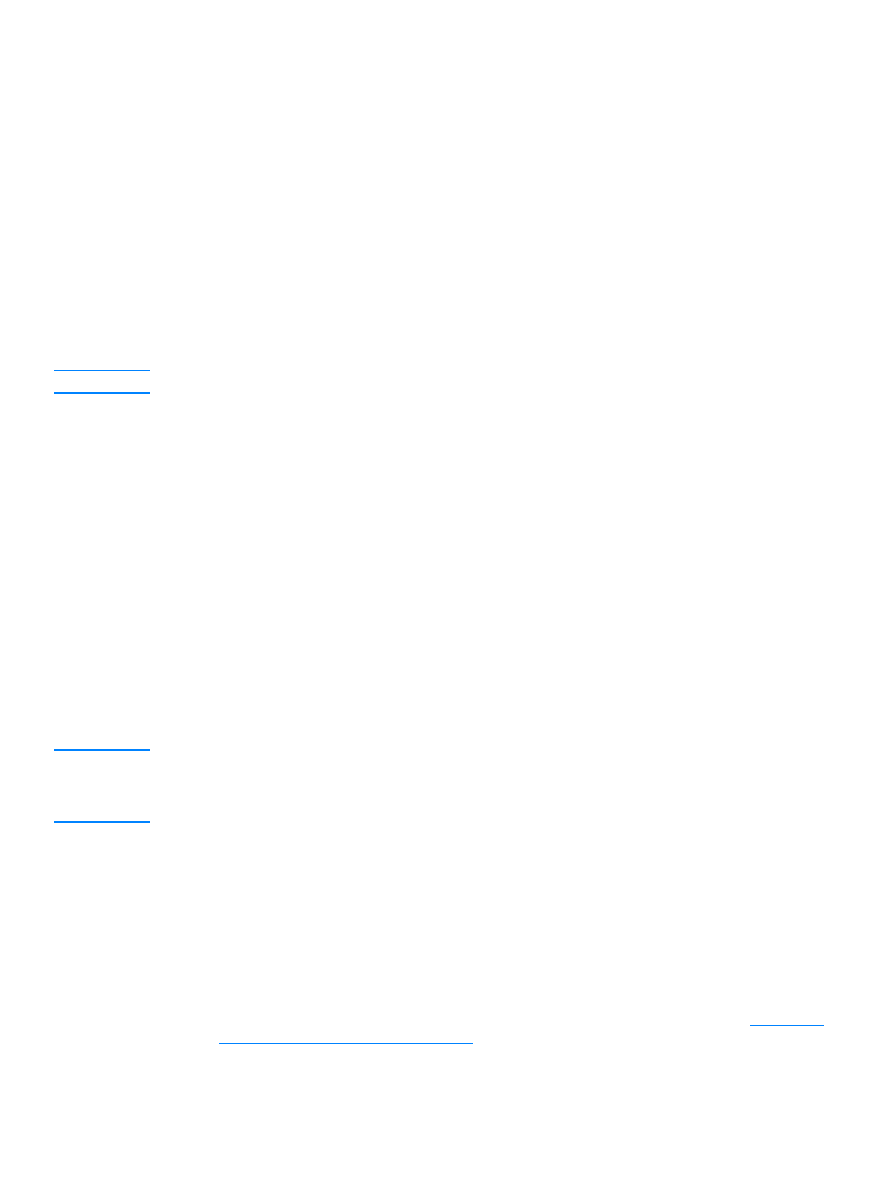
So verwenden Sie die OCR-Funktion des HP LaserJet Directors
1
Legen Sie die zu scannenden Originale mit der bedruckten Seite nach oben und der
Oberkante des Dokuments nach vorn in das Zufuhrfach der ADF ein, und stellen Sie die
Papierführungen ein.
ODER
Heben Sie die Abdeckung des Flachbett-Scanners an, und legen Sie das zu scannende
Original mit der bedruckten Seite nach unten in den Flachbett-Scanner ein, wobei die linke
obere Ecke des Dokuments an der rechten unteren Ecke des Vorlagenglases liegen muss.
Schließen Sie die Abdeckung vorsichtig. Weitere Informationen finden Sie unter
Laden von
Vorlagen zum Kopieren oder Scannen
.
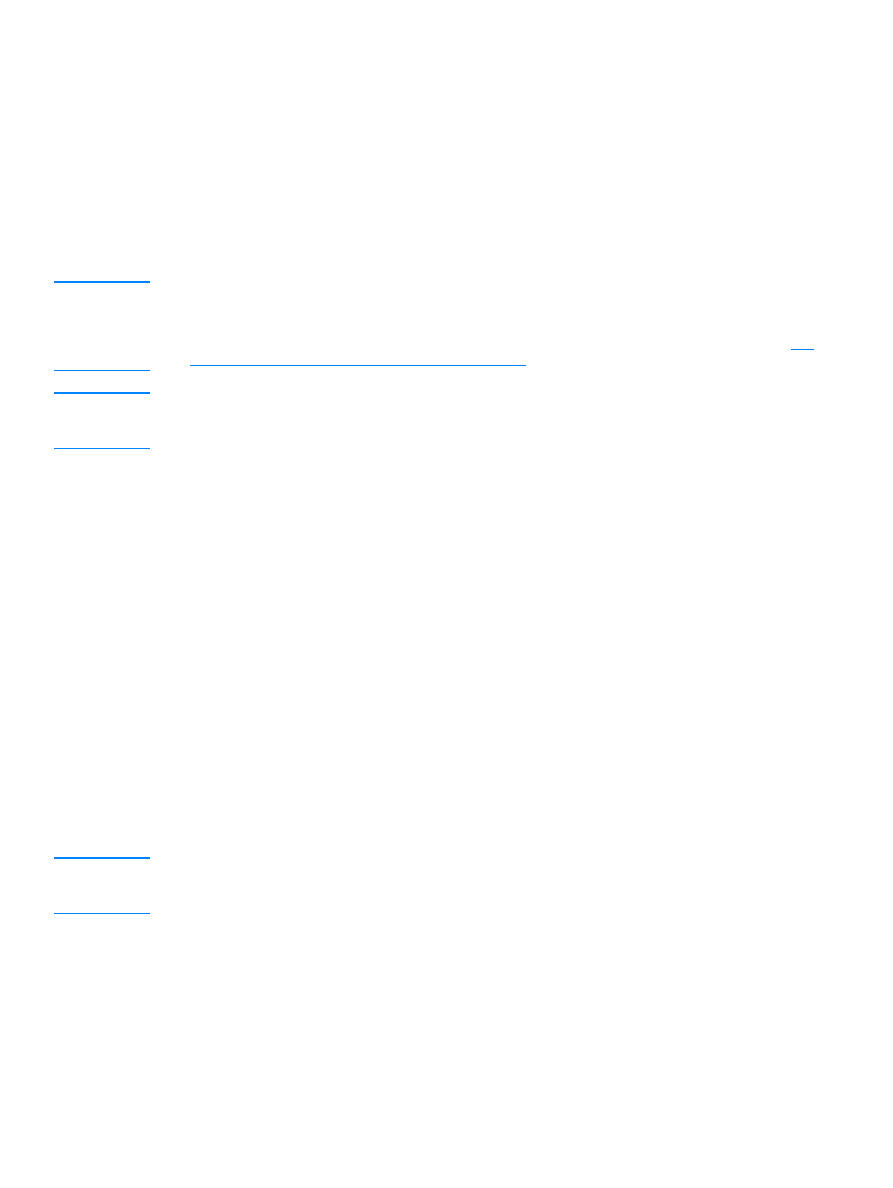
74 6 Scannen
DE
2
Betätigen Sie am Bedienfeld die Taste Scanvorgang starten. Wenn Sie das Zufuhrfach der
ADF verwenden, wird der HP LaserJet Director automatisch gestartet. Wenn Sie in einem
Netzwerk arbeiten, über den Flachbett-Scanner scannen oder der HP LaserJet Director nicht
automatisch geöffnet wird, klicken Sie in der Windows Taskleiste auf die Schaltfläche Start,
setzen Sie den Mauszeiger auf Programme, und klicken Sie auf HP LaserJet Director; Sie
können auch auf das Symbol des Directors in der Taskleiste klicken.
3
Klicken Sie im HP LaserJet Director auf OCR.
4
Das Original wird gescannt und Ihr Textverarbeitungsprogramm wird automatisch gestartet.
5
Der gescannte Text wurde optisch erkannt und ist nun zur Bearbeitung mit Ihrer
Textverarbeitungsanwendung bereit.
Hinweis
Falls das Symbol des Textverarbeitungsprogramms nicht vorhanden oder aktiv ist, bedeutet dies,
dass Sie entweder kein Textverarbeitungsprogramm auf dem Computer installiert haben oder dass
es von der Scanner-Software während der Installation nicht erkannt wurde. Anleitungen, wie Sie
eine Verknüpfung zu Ihrer Textverarbeitungsanwendung erstellen können, finden Sie unter
So
ändern Sie die OCR-Textverarbeitungsanwendung
.
Hinweis
Die OCR-Software unterstützt nicht das Scannen farbiger Texte. Farbiger Text wird immer in
Schwarzweißtext umgewandelt, bevor er an die OCR gesendet wird; daher wird der gesamte Text
unabhängig von der ursprünglichen Farbe im endgültigen Dokument Schwarzweiß dargestellt.